Screenshot Captor se envía con un conjunto completo de herramientas de adquisición de escáner
A veces, se requiere que un usuario capture una imagen de lo que está en su pantalla y la pegue en un documento, mensaje de correo electrónico o algún otro archivo para demostrar un programa o un problema en particular, o subirlo a un sitio web para compartir imágenes. . De muchas herramientas de captura de pantalla disponibles para el sistema operativo Windows(Windows OS) , Screenshot Captor para Windows 10 es una. Ofrece algunas características muy útiles que un usuario promedio espera en una interfaz fácil de usar.
Capturador de capturas de pantalla para PC con Windows 10

La interfaz del programa facilita la gestión de varias capturas de pantalla a la vez y permite a los usuarios guardar una imagen de una ventana activa, una pantalla completa o cualquier área rectangular como archivo gráfico. Admite algunas funciones básicas de edición, como recortar, resaltar y cambiar el tamaño. En cierto modo, Screenshot Captor ayuda a tomar capturas de pantalla con una intervención mínima.
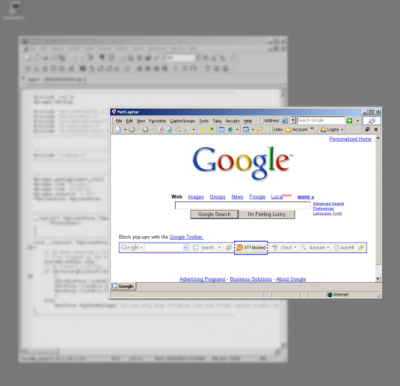
La herramienta también le permite mejorar las capturas de pantalla capturadas con varios efectos de desenfoque y sombra y las guarda en GIF , PNG , JPG , TIF y otros formatos. Se puede acceder fácilmente a todos los modos de captura desde un icono de la bandeja del sistema o mediante atajos de teclado personalizables.
Ahora también incluye un conjunto completo de herramientas de adquisición de escáner y corrección de imágenes de escáner, permite una captura perfecta de los efectos de transparencia parcial de Windows y le permite cargar fácilmente capturas de pantalla en servicios de alojamiento de imágenes como (Windows)Imageshack , Flickr , Photobucket , etc.
Las siguientes características hacen que Screenshot Captor sea diferente de otras utilidades de captura de pantalla:
- Conjunto completo(Full) de herramientas de adquisición de escáneres y corrección de imágenes de escáneres.
- Captura perfecta de los efectos de transparencia parcial de Windows .
- Fácil(Easy) carga automática o bajo demanda de capturas de pantalla a una amplia variedad de servicios de alojamiento de imágenes
- Denominación automática inteligente de archivos y capacidad para incrustar comentarios textuales en los archivos.
- Excelente compatibilidad con varios monitores.
- Versión automática opcional(Optional) de archivos de imagen.
- Captura de desplazamiento automático para ventanas demasiado grandes para la pantalla.
- Creador de miniaturas de lujo.
- Diálogo emergente rápido posterior a la captura.
- Menú de correo electrónico de captura de pantalla rápida.
Ventajas:(Pros:)
- Fácil de usar
- Gran variedad de opciones de captura
- Muchos filtros y efectos para aplicar.
- No consume muchos recursos
Contras:(Cons:)
- Causa problemas al intentar aplicar algunos efectos.
- Requiere una curva de aprendizaje
En general, Screenshot Captor se establece como un programa de captura de pantalla decente con todas las funciones para Windows . Es gratuito para uso personal, pero debe solicitar una clave de licencia cada seis meses.
Descarga Screenshot Captor desde aquí. ( here.)(ACTUALIZACIÓN( here. (UPDATE) : lea los comentarios primero antes de descargarlo)
También puede consultar nuestra herramienta gratuita de captura de pantalla de Windows(Windows Screen Capture Tool) que le permite capturar la pantalla completa, el área de pantalla seleccionada, las ventanas, las páginas web y más. También puede agregar marcas de agua a su captura de pantalla capturada o editar la imagen usando su editor de imágenes básico.
Related posts
CloudShot le permite capturar capturas de pantalla, hacer notas y guardar en la nube
Cómo tomar una captura de pantalla con Mouse Pointer and Cursor incluida
DuckLink Screen Capture: Capture Windows, Regiones, Páginas de desplazamiento
WinSnap Free le permite capturar el escritorio, una ventana, parte de su pantalla
Cómo tomar Scrolling Screenshot en Windows 10
Screeny es un screenshot software gratuito para Windows PC
Floomby le permite capturar la pantalla y las cargas para compartir directamente
Cómo evitar que su Windows 10 screen display se apague
Fix REFS_FILE_SYSTEM Blue Screen error en Windows 11/10
Screenshots NO Guardar en Pictures folder en Windows 11/10
Optimize Screen Share para un Video Clip en pantalla completa en Zoom
Make Firefox display Media Controls EN Windows 10 Lock Screen
Use Win+Shift+S keyboard acceso directo para hacer capturas de pantalla en Windows 10
Cómo tomar una captura de pantalla en Windows PE environment usando ScreenMe
Cómo tomar una captura de pantalla en la PC Windows 10
La pantalla de Windows 10 sigue refrescándose constantemente automáticamente
Para Best Free Screen Capture Software Windows 10
Windows auto Revierte Second Screen para la última selección activa
La pantalla goscreencture capture tool hace que compartir sea fácil
SYSTEM_SERVICE_EXCEPTION (Ks.sys) BSOD error en Windows 10
